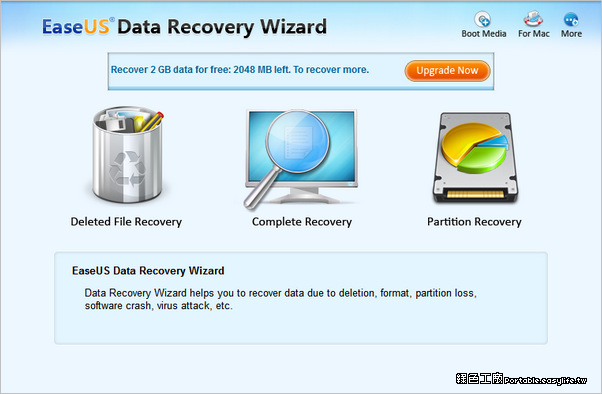
EASEUS這個品牌我個人算是很喜歡,對於硬碟上的大小事似乎很有一套,不管是磁區管理或是檔案備份,所以這次看到檔案救援的功能也非常感興趣,就來試試看吧!若是有檔案誤刪的情況,救援工具既可以派上用場,EASEUS Data Recovery Wizard 的操作其實頗特別的,介面上稍嫌醜陋一點,但是功能的確不錯。在掃描之前分成三種不同模式:第一種「Deleted Files Recovery」是從垃圾桶刪除的還原,這種模式比較少見,若是有檔案從垃圾誤刪,使用者種模式比較快速。
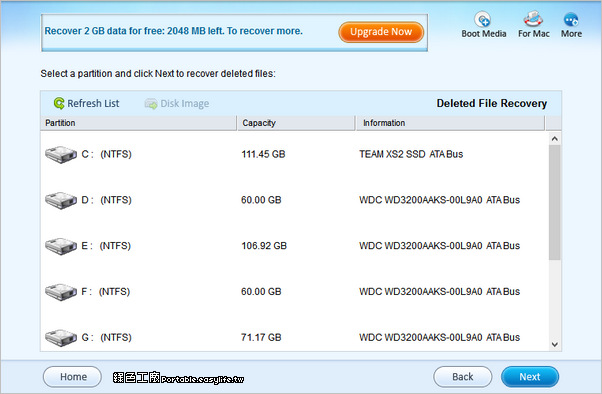
第二種「Complete Recovery」為磁區的完整掃描,會花比較多的時間掃描,若是有很重要的資料遺失,就耐心等待一點吧!第三種「Partition Recovery」為一種非常強大的救援模式,有時候檔案的遺失並不是因為誤刪,而是整顆硬碟出現了問題,導致磁區損毀,那麼一來檔案當然也消失囉!一般救援軟體都要選擇磁區才可以進行掃描,若是原本的磁區已經消失,那麼可能希望渺茫,這時候就可以透過第三種模式來處理。
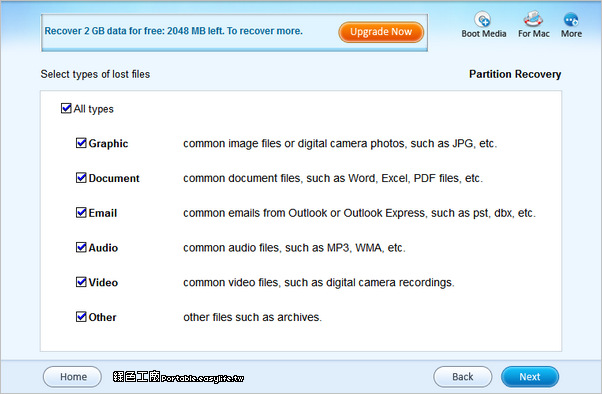
掃描之前可以先選定檔案類型,若是知道要救援的檔案類型也會比較快,也可以設定全部掃描。
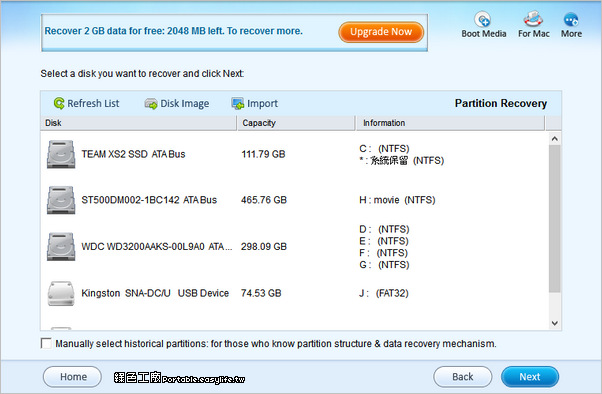
再來選定硬碟磁區進行掃描

掃描的結果會顯示有多少檔案及大小,除了可以依照路徑瀏覽之外,也可以依照檔案類型來瀏覽,若是文字或圖片檔案還提供了預覽功能。
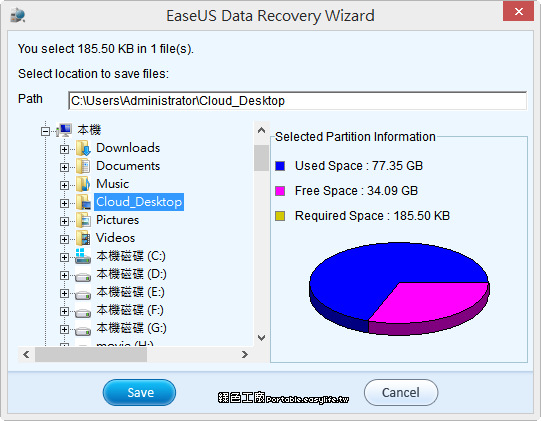
最後選擇還原的資料,我覺得介面雖然不怎樣,但功能上真的很不錯。而免費版本的限制就是只能還原 2GB 的檔案,若是沒有誤刪了太多檔案,用免費版本就很足夠囉!
http://www.easeus.com/datarecoverywizard/free-data-recovery-software.htm
EaseUS Data Recovery Wizard 7.0.7z(box下載)
EaseUS Data Recovery Wizard 7.0.7z(MediaFire下載)
EaseUS Data Recovery Wizard 7.0.7z(Uploading下載)
EaseUS Data Recovery Wizard 7.0.7z(ZippyShare下載)
EaseUS Data Recovery Wizard 7.0.7z(本站下載)
檔案大小:4.14 MB











